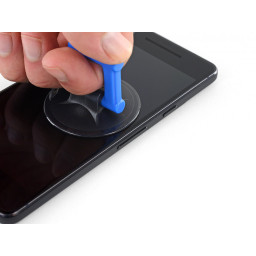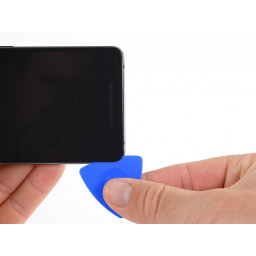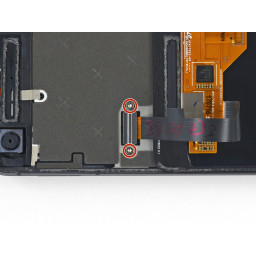Ваша заявка или вопрос будут отправлены 10-ти наиболее подходящим по сферам деятельности сервисным центрам Москвы. Всего в Москве - 5 191 сервисный центр, которые ремонтируют 374 вида техники.
Замена материнской платы Google Pixel 2

Шаг 1
Шаг 2
Шаг 3
Шаг 4
Шаг 5
Аккуратно поднимите край кабеля датчика, пока датчик не будет перпендикулярен к средней раме.
Шаг 6
Выньте лоток для SIM-карты.
Шаг 7
Не вставляйте кирку более чем на 0,5 дюйма в нижний край телефона. Если кирка соприкоснется со сложенной частью OLED-панели, это может привести к повреждению дисплея.
Делайте только очень мелкие надрезы в верхнем левом углу, глубокая пробка может повредить переднюю камеру.
Шаг 8
Удалите следующие винты, крепящие среднюю раму:
Одиннадцать винтов Phillips 3,7 мм
Один 4 мм T5 Torx винт
Шаг 9
Шаг 10
Сдвиньте отверстие, поднимите правую часть телефона, чтобы отделить клей дисплея.
Шаг 11
Поднимите центральную часть достаточно, чтобы создать зазор между ним и корпусом телефона. Середина еще не может быть полностью удалена.
Шаг 12
Шаг 13
Шаг 14
Когда средняя часть корпуса начинает поворачиваться на 45 ° с остальной частью телефона, поднимите центральную рамку прямо вверх и от телефона.
Когда вы поднимаете полузащиту, осторожно проведите датчик приближения через небольшой в среднем кадре.
Шаг 15
Снимите материнскую плату.
Шаг 16
Шаг 17
Отсоедините кабель датчика отпечатков пальцев.
Шаг 18
Шаг 19
Шаг 20
Снимите два винта T5 Torx 4,0 мм, которыми крепится кронштейн кабеля дисплея.
Шаг 21
Шаг 22
Комментарии
Пока еще нет ниодного комментария, оставьте комментарий первым!
Также вас могут заинтересовать
Вам могут помочь


Лаборатория ремонта